- xp系統(tǒng)安裝軟件的時(shí)候總是提示無法驗(yàn)證發(fā)行者
- 邁克菲殺毒軟件怎么樣,本文章教您邁克菲殺毒軟
- 一鍵重裝電腦系統(tǒng)軟件重裝win10圖文詳細(xì)說
- 本教程教您軟件亂碼怎么修好
- u盤分區(qū)軟件最新一鍵分區(qū)介紹 可以迅速安裝與
- 桌面快捷方式不見了,本文章教您桌面軟件快捷方
- 怎么處理Windows8安裝軟件亂碼問題
- 安裝需要管理員權(quán)限,本文章教您怎么設(shè)置安裝軟
- Win 8怎么解除防火墻對軟件聯(lián)網(wǎng)的局限?
- XP系統(tǒng)如何不安裝第3方軟件查看各項(xiàng)硬件設(shè)置
- XP系統(tǒng)在裝軟件時(shí)候經(jīng)常出現(xiàn)NSIS ERR
- xp系統(tǒng)安裝軟件提示read pcsc dr
推薦系統(tǒng)下載分類: 最新Windows10系統(tǒng)下載 最新Windows7系統(tǒng)下載 xp系統(tǒng)下載 電腦公司W(wǎng)indows7 64位裝機(jī)萬能版下載
小白用ipad使用技巧圖解
發(fā)布時(shí)間:2022-06-29 文章來源:xp下載站 瀏覽:
|
軟件是一系列按照特定順序組織的計(jì)算機(jī)數(shù)據(jù)和指令的集合。一般來講軟件被劃分為編程語言、系統(tǒng)軟件、應(yīng)用軟件和介于這兩者之間的中間件。硬件是“計(jì)算機(jī)硬件”的簡稱。與“軟件”相對,電子計(jì)算機(jī)系統(tǒng)中所有實(shí)體部件和設(shè)備的統(tǒng)稱。 我們可以大膽地猜測,在電腦歷史上,沒有哪臺電腦像iPad一樣容易“上手”。下面我們提供了一些小技巧,相信可以讓你的iPad變得更易用。 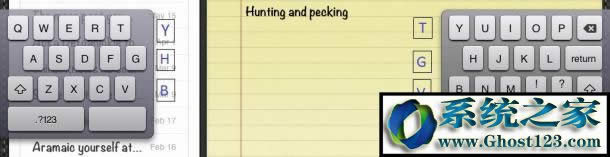 一些用戶在使用iPad輸入文字的時(shí)候,習(xí)慣將觸摸鍵盤當(dāng)作pc鍵盤使用:全部手指放到鍵盤上來輸入。這樣做會(huì)讓手很不舒服(畢竟,iPad的尺寸比PC鍵盤還是小不少的)。你可以使用iPad的“拆分鍵盤”功能:將鍵盤分割為左右兩部分,放在屏幕兩側(cè)。這時(shí)可以使用雙手握住iPad,用兩個(gè)大拇指輸入。這項(xiàng)功能是默認(rèn)開啟的,只需要在鍵盤上,按住鍵盤右下角的“隱藏鍵盤”按鈕不放,就會(huì)彈出來一個(gè)提示框,里面有“浮動(dòng)鍵盤”和“拆分鍵盤”兩個(gè)選項(xiàng)。 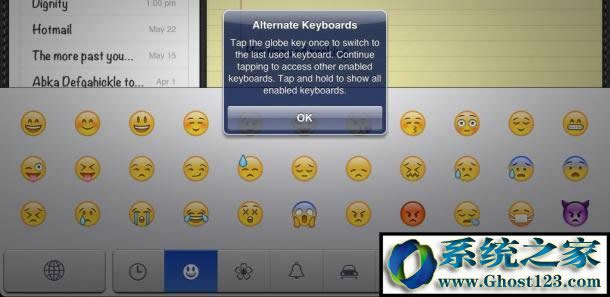 一個(gè)減小你對iPad屏幕鍵盤依賴的方式是使用表情符號。我知道“在文本中夾雜表情符號”這種事情更像是一個(gè)高中生做的,但是這些“愚蠢”的表情可以準(zhǔn)確地表達(dá)你的觀點(diǎn)。 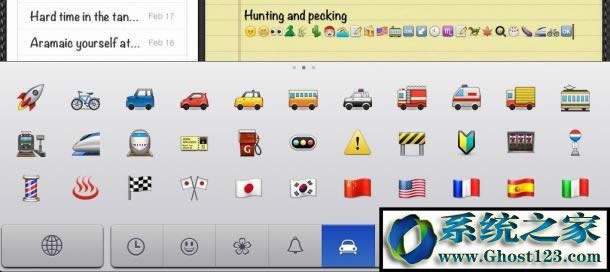 在iPad上啟用表情符號,需要在 “設(shè)置 〉通用〉鍵盤 〉國際鍵盤 〉添加新鍵盤……”里面選擇 “表情符號”。首次啟用多個(gè)輸入法之后(中文用戶一般會(huì)有多個(gè)輸入法),你會(huì)遇到iPad給你的提示按住地球標(biāo)志可以在多個(gè)輸入法之間切換。  我很希望自己有個(gè)很cool的綽號,所以我經(jīng)常在iPad上輸入“我很希望自己有個(gè)很cool的綽號”(別奇怪,我對綽號情有獨(dú)鐘)。自從我使用了自定義快捷鍵,只需要輸入“nkl”之后再敲一個(gè)空格,就可以在文檔里直接輸入這句讓我一直念叨的“我很希望自己有個(gè)很cool的綽號”了。 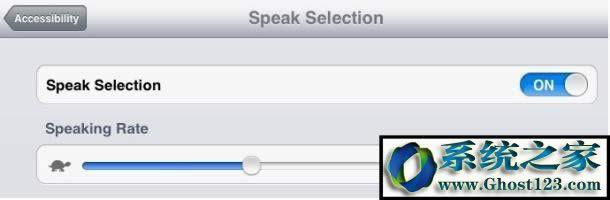 如果你想讓iPad朗讀選中的文本,可以去“設(shè)置 〉通用 〉輔助功能” 里面“視覺”部分,設(shè)置“朗讀所選項(xiàng)”。啟用“朗讀所選項(xiàng)”之后,下面會(huì)出現(xiàn)一個(gè)滑塊,可以調(diào)節(jié)朗讀速度。 硬件是實(shí)在的,有模有樣的。軟件是程序性的。是一系列的指令。有了軟件,硬件才會(huì)實(shí)現(xiàn)更豐富的功能。 |

